Photoshop'ta Bir Görüntünün Çözünürlüğü Nasıl Artırılır
Bir görüntünün çözünürlüğünü yükseltmeniz gerekebilecek farklı nedenler olabilir. Bu nedenlerden biri, görüntünüzün daha ince yönlerine konsantre olabilmenizdir. Örneğin, görüntüyü daha büyük bir boyutta yazdırmayı düşündüğünüzde, ayrıntıları iyi görebilmek için daha yüksek bir çözünürlüğe ihtiyacınız olacaktır. Görüntünüzün kalitesini korurken boyutunu artırmanız gerekiyorsa, Photoshop güvenebileceğiniz bir yerdedir. Bu noktada öğreneceksiniz Photoshop'ta bir görüntünün çözünürlüğü nasıl artırılır.
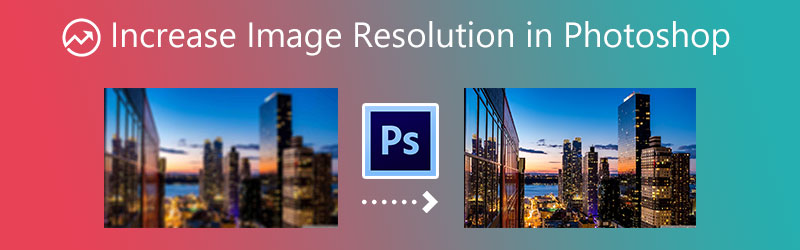

Bölüm 1. Photoshop Bir Görüntünün Çözünürlüğünü Artırabilir mi?
Adobe, Photoshop olarak bilinen görüntü oluşturma, grafik tasarım ve fotoğraf düzenleme programını icat eden şirkettir. Piksel tabanlı görüntüler, raster grafikler ve vektör grafikleri, yazılımın kapsamlı görüntü düzenleme araçları kullanılarak düzenlenebilir. Pek çok profesyonelin, fotoğraflarının genel standardını iyileştirmek için mükemmel bir fotoğraf editörü olan Photoshop'a yönelmesi şaşırtıcı değil. Görüntünün çözünürlüğü hakkında size bilgi de sağlayan Photoshop gibi bir düzenleme yazılımını kullanarak bir görüntünün çözünürlüğünü ayarlayabilirsiniz.
Bölüm 2. Photoshop'ta Bir Görüntünün Çözünürlüğü Nasıl Artırılır
Aşağıdaki, Photoshop'ta bir görüntünün çözünürlüğünü artırma konusunda size talimat verecek basit bir adımdır.
Aşama 1: Başlamak için, görüntünüzün boyutlarını belirleyebilmeniz için görüntü boyutu iletişim kutusunu açın. Bunu başarmak için Görüntü sekmesine gidin ve Görüntü boyutu orada. Görüntü çözünürlüğünü değiştirmeye gelince, birkaç farklı seçeneğiniz var. Yazdırırken, kağıt ve baskıların tipik boyutlarına göre ön ayarlardan birini seçebilirsiniz.
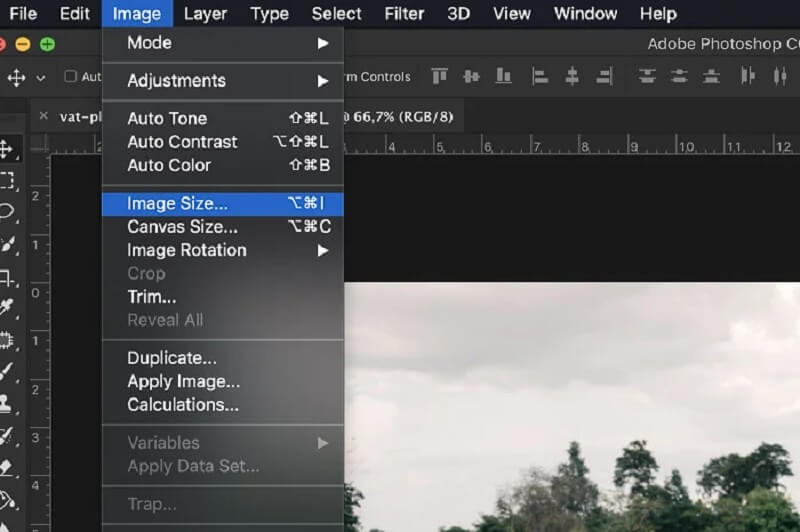
Belgeniz için farklı bir boyut seçmek için, yazan açılır menüyü kullanın. Uymak. ikisinde de Yükseklik veya Genişlik kutusuna istediğiniz piksel sayısını girin.
Adım 2: Daha yüksek olanı çözmek için iki mükemmel seçenek vardır: Bikübik Pürüzsüzleştirici ve Koruma Detayları seçenek. Ancak, Bikübik Pürüzsüz Daha uygun bir yöntem için. Bundan sonra, emin olun Yeniden Örnek Kutusu işaretlenir ve ardından ihtiyaçlarınıza en uygun yeniden örnekleme modunu seçin.
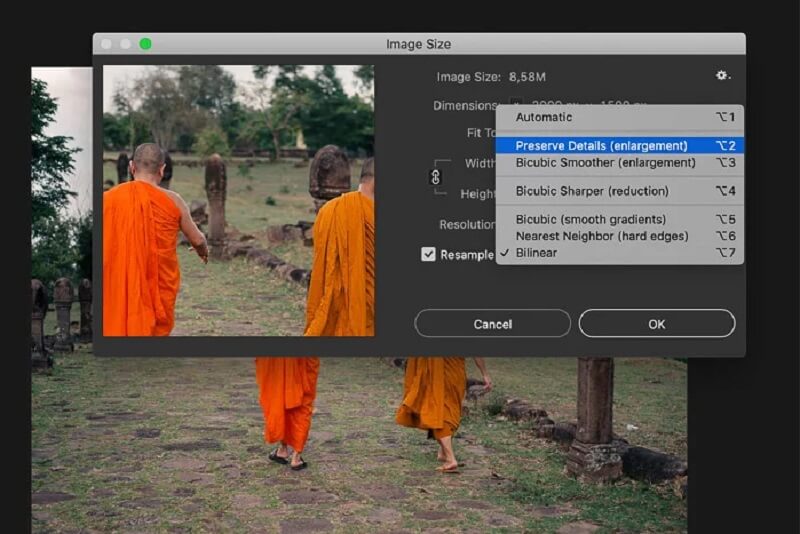
Aşama 3: Son olarak, görüntünüzün daha keskin bir versiyonunu incelemek için Filtre menüsünü seçin ve keskinleştir seçenek. Bundan sonra, seçin Keskinliği Azaltma Maskesi seçeneği.
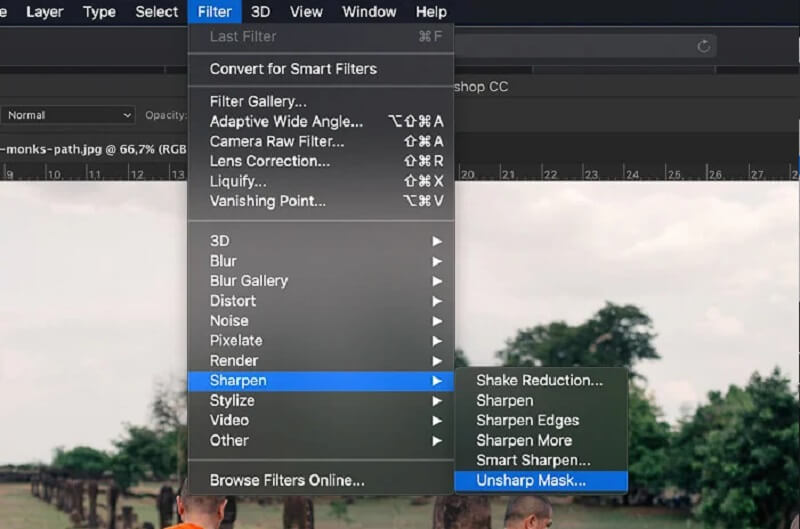
Bölüm 3. Bir Görüntünün Çözünürlüğünü Artırmanın Daha Kolay Yolu
Photoshop'un gezinmek için biraz karmaşık bir arayüze sahip olduğu gerçeğini görmezden gelemeyiz. Ancak, görüntü çözünürlüğünü artırmanın daha kolay bir yolunu istiyorsanız, çevrimiçi bir araca güvenebilirsiniz. Bu seçenek sizin için kullanılabilir. bu Vidmore Ücretsiz Çevrimiçi Görüntü Yükseltici kullanabileceğiniz görüntü yükseltme araçlarından bir diğeridir. Bu resim düzenleme aracı çevrimiçi olarak mevcuttur ve resmin çözünürlüğünü otomatik olarak geliştirmek için yapay zeka ile donatılmıştır. Görüntünün kalitesini yükseltir ve fotoğrafta mevcut olan bulanıklığın giderilmesine yardımcı olur, bu da önemli bir avantajdır.
Vidmore Free Image Upscaler'ın çevrimiçi sürümü ücretsiz olarak mevcuttur ve kullanıcıların onu kullanmak için üyelik için kaydolmaları gerekmez. Bu ücretsiz uygulama, resminizin görüntülenme boyutuyla ilgili sorun yaşıyorsanız ve sosyal ağ hesabınızda görüntülenen orana uymuyorsa size yardımcı olabilir. Bir görüntüyü yeniden boyutlandırabilir ve yakınlaştırabilir! Bu fotoğraf büyütme, herhangi bir kalite kaybı yaşamadan bir görüntüyü büyütebilir. Vidmore Free Image Upscaler Online, 1440p fotoğrafa dönüştürürken orijinal kaliteyi de koruyacaktır. Bunun yanı sıra, bir fotoğraf geliştirici, ihtiyaçlarınıza bağlı olarak anılarınızı yazdırmak veya korumak için yüksek çözünürlüklü görüntüler üretmenize yardımcı olabilir.
Ek olarak, Vidmore Ücretsiz Çevrimiçi Görüntü Yükseltici, çok çeşitli görüntü formatlarını geliştirerek onu çok yönlü bir araç haline getirir. Bu görüntü yükseltme sistemi, düşük çözünürlüklü bir anime görüntüsünü güçlendirmek, pikselli karton kesiği güzelleştirmek ve hatta görüntünün kalitesini düşürmeden duvar kağıdını değiştirmek gibi bir dizi etkinlik yapmanıza yardımcı olabilir.
Bu çevrimiçi görüntü yükselticiyi kullanarak görüntünüzün çözünürlüğünü artırmanıza yardımcı olmak için aşağıda basit adımlar sağladık.
Aşama 1: Vidmore Free Image Upscaler'ın sayfasına gidin ve Fotoğraf yükleniyor Görüntü penceresinin ortasındaki düğme. Belgelerinizin klasörleri göründüğünde geliştirmek istediğiniz görüntüyü seçin.
Image Upscaler'ı Şimdi Deneyin!
- Fotoğraf kalitesini artırın.
- Resmi 2X, 4X, 6X, 8X'e büyütün.
- Eski görüntüyü geri yükleyin, fotoğrafın bulanıklığını kaldırın vb.

Adım 2: Görüntü zaten tarafınıza yansıtılmışsa, önceki ve sonraki sonuçları gösterecektir. Ayrıca şuradan da seçim yapabilirsiniz: Büyütme hangi tercihi seçeceksin.
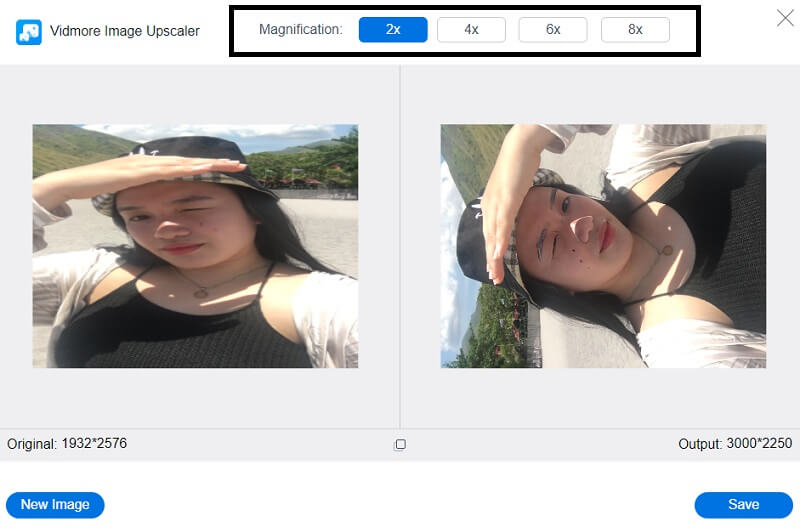
Aşama 3: seçtikten sonra Büyütme istiyorsanız, tıklayın Kayıt etmek Aşağıdaki düğmeye basın ve resminizin indirilmesini bekleyin.
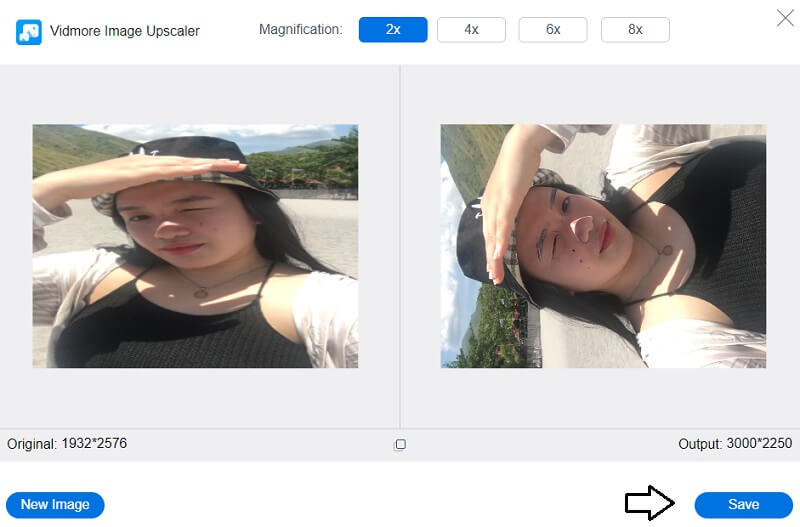
Bölüm 4. Photoshop'ta Bir Görüntünün Çözünürlüğünü Artırma Hakkında SSS
Hangi DPI çözünürlüğü optimaldir?
Tipik olarak, 300 DPI'lık bir çözünürlük, harika resimler ve görüntüler için referans olarak kabul edilir. Bir şirket için broşür, broşür veya el ilanı gibi bir dış malzeme üretmek, inç başına 300 nokta çözünürlüğü gerektirir. Baskı kalitesi ve çözünürlüğü konusunda daha az endişe duyuyorsanız, yalnızca 250 DPI kullanarak kurtulabilirsiniz.
Optimum Photoshop çözünürlük ayarı nedir?
1440 DPI veya daha yüksek kalite kabul edilebilir olarak kabul edilir. Önizleme resmi için 300 DPI ve son baskı için 1200 dpi gibi bazı yazıcılarda ihtiyaçlarınıza uygun DPI ayarını seçebilirsiniz. Bazı bilgisayarlar DPI seviyesinin ayarlanmasını sağlar.
Hangisi daha yüksek kalibreli? 600 DPI veya 1200 DPI?
Nokta/inç veya DPI ne kadar yüksek olursa, çözünürlük o kadar yüksek olur ve kopyaların ve baskıların kalitesi o kadar iyi olur. Örneğin, 1200 x 1200 nokta/inç (dpi) çözünürlük, 600 x 600 inç başına nokta (dpi) değerinden daha yüksek kopyalama ve baskı kalitesi sağlar. Ayrıca size daha iyi yarı tonlar sağlayacaktır.
Sonuçlar
Artık bildiğinize göre işlemi tamamlamak için yalnızca birkaç adıma ihtiyacınız var. Photoshop'ta yüksek çözünürlüklü bir görüntü nasıl yapılır. Ve hepimiz Photoshop'un esnek bir yazılım parçası olduğunu ve tüm teknik düzenleme özelliklerini bu şekilde elde ettiğini biliyoruz. Bu nedenle, insanlar istedikleri için fotoğraflarının çözünürlüğünü artırmakta zorlanıyorlar. Vidmore Free Image Upscaler olarak bilinen ücretsiz bir çevrimiçi araç, bir görüntünün çözünürlüğünü artırmak için daha önce açıklanan karmaşık yöntemlere uygun bir alternatiftir.



